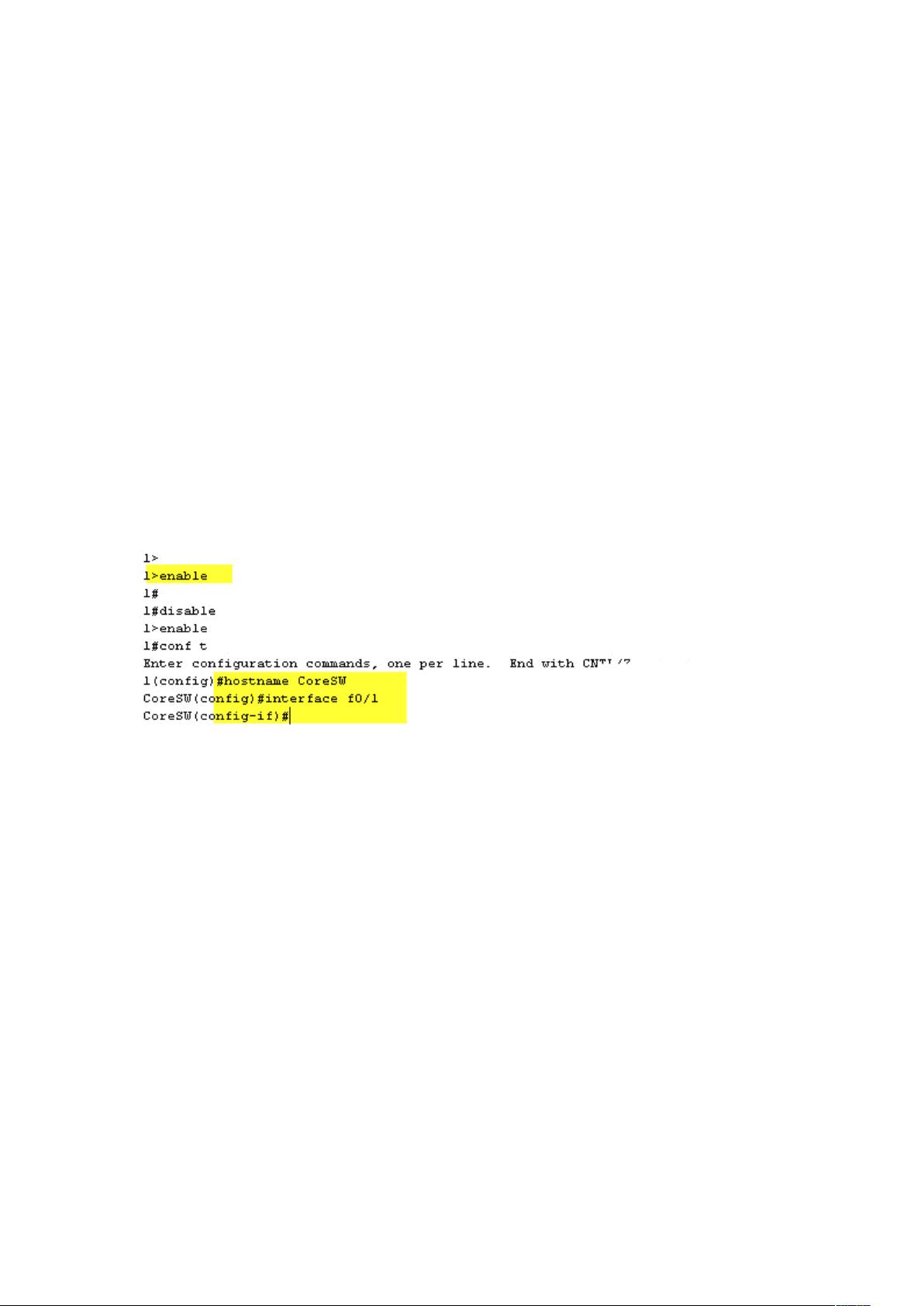使用Packet Tracer 5.0配置Cisco交换机详解
"本文介绍了如何使用Packet Tracer 5.0配置Cisco交换机,包括命令模式的理解、常用检查和查看命令、密码设置、IP地址配置、MAC地址管理和端口安全配置等核心知识点。"
配置Cisco交换机是网络管理员必备的技能之一,而Packet Tracer 5.0提供了一个理想的模拟环境来学习和实践Cisco IOS命令。首先,理解交换机的不同命令模式至关重要。用户命令模式(switch>)允许执行基本的查看操作,特权命令模式(switch#)则允许更多的管理和配置功能。全局配置模式(switch(config)#)用于全局设置,而端口配置命令模式(switch(config-if)#)针对特定接口进行配置。
在配置过程中,检查和查看命令起着关键作用。例如,`show version`用来查看IOS版本,`show flash`显示闪存使用情况,`show mac-address-table`列出MAC地址表。此外,`show ?`提供当前模式下的所有可用命令,帮助用户找到所需功能。
密码安全是网络设备管理的重要环节。在交换机上,可以通过`enable password`命令设置特权模式密码,`config-line`模式下配置控制台或telnet登录密码。为了增强安全性,可以启用服务密码加密(`service password-encryption`),将密码存储为密文。
配置IP地址和默认网关是网络连接的基础。通过全局配置模式,可以给接口分配IP地址和默认网关,如图十一所示。
管理MAC地址表对于防止MAC欺骗和提高网络稳定性很有用。`show mac-address-table`命令显示当前MAC地址列表,`clear mac-address-table dynamic`可以清除动态学习的MAC地址。若需静态绑定MAC地址,可按照图十三所示进行设置。
最后,端口安全配置能保护网络免受非法设备接入。`switchport port-security`开启端口安全,`switchport port-security maximum`定义允许连接的最多设备数量。这样,当超出限制时,交换机会自动阻止额外的连接,如图十四所示。
通过Packet Tracer 5.0,用户可以模拟实际操作,掌握Cisco交换机配置的各个细节,提升网络管理能力。
2012-03-14 上传
2008-11-27 上传
2019-06-10 上传
2012-04-05 上传
2011-05-21 上传
2009-12-31 上传
2012-03-13 上传
2023-05-18 上传
uwdyia
- 粉丝: 1
- 资源: 4
最新资源
- Fisher Iris Setosa数据的主成分分析及可视化- Matlab实现
- 深入理解JavaScript类与面向对象编程
- Argspect-0.0.1版本Python包发布与使用说明
- OpenNetAdmin v09.07.15 PHP项目源码下载
- 掌握Node.js: 构建高性能Web服务器与应用程序
- Matlab矢量绘图工具:polarG函数使用详解
- 实现Vue.js中PDF文件的签名显示功能
- 开源项目PSPSolver:资源约束调度问题求解器库
- 探索vwru系统:大众的虚拟现实招聘平台
- 深入理解cJSON:案例与源文件解析
- 多边形扩展算法在MATLAB中的应用与实现
- 用React类组件创建迷你待办事项列表指南
- Python库setuptools-58.5.3助力高效开发
- fmfiles工具:在MATLAB中查找丢失文件并列出错误
- 老枪二级域名系统PHP源码简易版发布
- 探索DOSGUI开源库:C/C++图形界面开发新篇章